admin管理员组文章数量:1794759

怎样使用Navicat Premiun连接到SQL Server数据库
1.打开SQL Server Configuration Manage(SQL Server配置管理器)
2.确保里面的服务都是开启的:
3. 打开设置,选择windows安全中心,点击防火墙和网络保护:
4.点击高级设置,我的这里是灰的,点击不了
这里点击不了的话,可以通过控制面板来打开:
5.入站规则,新建规则:
端口为:1433
然后输入名称
6.同理,出站规则
7.接下来便可以使用Navicat Premium连接我们的数据库啦,这里需要注意主机名称不要写错啦:
8.可以在这里新建一个数据库:
9.还可以执行mdf 和ldf文件:
使用查询语句:
EXEC sp_attach_db '你的数据库名', 'mdf文件路径(包缀名)', 'Ldf文件路径(包缀名)'例如:
EXEC sp_attach_db 'StudentStatusDB', 'E:\\stuManager\\DataBase\\StudentStatusDB.mdf', 'E:\\stuManager\\DataBase\\StudentStatusDB.ldf'如何点击查询,便可以成功执行啦:
注意:在这里出现了错误的话:
无法打开物理文件“E:\\stuManager\\DataBase\\StudentStatusDB.mdf”。操作系统错误 5:“5(拒绝访问。)”。 > Msg 1802, Level 16, State 7, Server DESKTOP-NTVP5CT\\LIADEMI, Procedure , Line 0 CREATE DATABASE 失败。无法创建列出的某些文件名。请查看相关错误。 > [42000] [Microsoft][SQL Server Native Client 11.0][SQL Server]无法打开物理文件“E:\\stuManager\\DataBase\\StudentStatusDB.mdf”。操作系统错误 5:“5(拒绝访问。)”。 (5120) [42000] [Microsoft][SQL Server Native Client 11.0][SQL Server]CREATE DATABASE 失败。无法创建列出的某些文件名。请查看相关错误。 (1802)如果出现了这样的错误,需要更改文件的权限 ,具体操作如下:
选择文件-->右击属性-->点击安全-->
这样便可以成功执行啦。可以看到一些数据:
版权声明:本文标题:怎样使用Navicat Premiun连接到SQL Server数据库 内容由林淑君副主任自发贡献,该文观点仅代表作者本人, 转载请联系作者并注明出处:http://www.xiehuijuan.com/baike/1686658566a91553.html, 本站仅提供信息存储空间服务,不拥有所有权,不承担相关法律责任。如发现本站有涉嫌抄袭侵权/违法违规的内容,一经查实,本站将立刻删除。















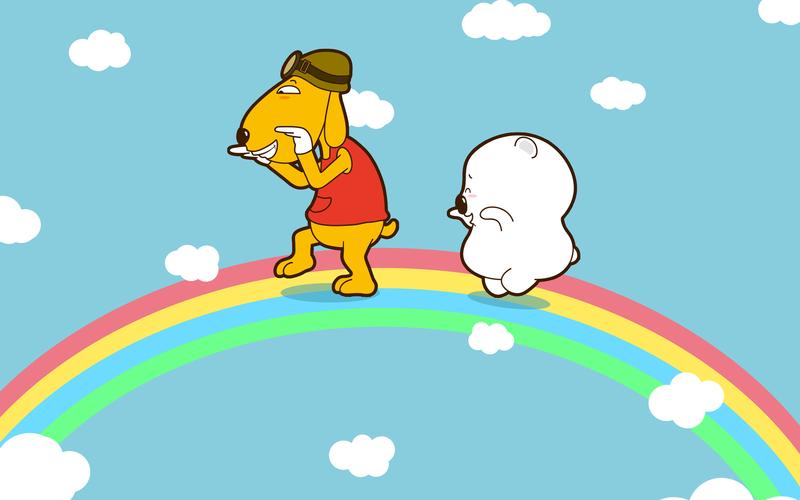






发表评论